Bạn có biết PowerToys hiện có bao nhiêu công cụ không? Con số này thực sự rất lớn. Điều này cũng dễ hiểu, vì PowerToys đã ra đời từ thời Windows 95, và ngay cả khi đó, nó đã có tới 15 công cụ hữu ích. Trong suốt 30 năm phát triển, bộ công cụ này đã chứng kiến rất nhiều bổ sung thú vị. Dưới đây là một số công cụ được thêm vào trong năm qua mà có thể đã “lọt sổ” của bạn.
PowerRename: Đổi Tên Hàng Loạt Tệp Dễ Dàng Hơn Bao Giờ Hết
Không còn phải thêm hậu tố số thủ công cho tệp của bạn
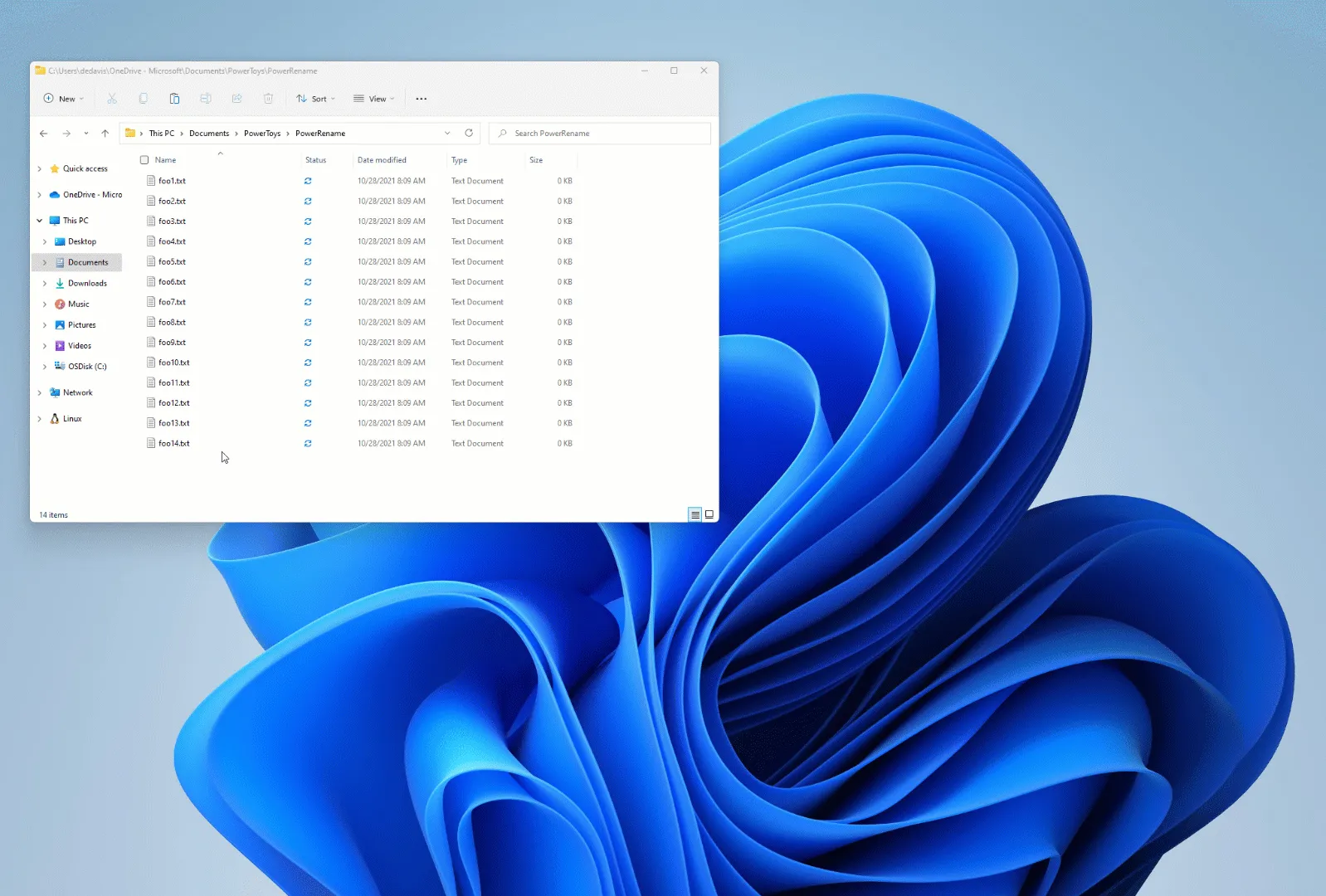 Hoạt ảnh minh họa cách PowerRename giúp đổi tên hàng loạt tệp một cách nhanh chóng và tiện lợi
Hoạt ảnh minh họa cách PowerRename giúp đổi tên hàng loạt tệp một cách nhanh chóng và tiện lợi
Khởi đầu với một công cụ cực kỳ tiện lợi xuất hiện vào tháng 7 năm ngoái, PowerRename là một cách tuyệt vời để đổi tên hàng loạt tệp. Bạn chỉ cần chọn tất cả các tệp cần xử lý và kích hoạt PowerRename để nhanh chóng và dễ dàng đổi tên chúng mà không cần chỉnh sửa từng tệp thủ công. Công cụ này cũng đi kèm với một vài tùy chọn hữu ích, bao gồm:
- Tìm kiếm và thay thế: Thay đổi các từ cụ thể trong tên tệp.
- Điều chỉnh quy tắc viết hoa/thường: Tùy chỉnh cách viết hoa hoặc viết thường cho các ký tự.
- Tùy chọn thay đổi tên tệp hoặc cả phần mở rộng: Linh hoạt trong việc áp dụng thay đổi.
PowerToys Workspaces: Sắp Xếp Ứng Dụng Yêu Thích Của Bạn Cực Kì Đơn Giản Chỉ Với Một Cú Nhấp
Một cú nhấp chuột và bạn đã hoàn tất
Bạn có thói quen sắp xếp các ứng dụng mỗi khi khởi động máy tính không? Có thể bạn đặt trình duyệt trên một màn hình, bộ ứng dụng văn phòng trên màn hình thứ hai, và mạng xã hội yêu thích trên màn hình thứ ba. Sẽ thế nào nếu có một công cụ “ghi nhớ” thiết lập này của bạn và tự động sắp xếp lại mọi thứ trong tích tắc khi bạn khởi động máy tính?
Đó chính xác là những gì PowerToys Workspaces làm được. Công cụ này được phát hiện vào tháng 8 năm 2024 và hoạt động tương tự như tính năng cùng tên trong Microsoft Edge. Bạn có thể sử dụng Workspaces để “ghi nhớ” cách bạn đã sắp xếp các cửa sổ của mình, sau đó kích hoạt lại để hiển thị tất cả ứng dụng của bạn đúng theo cách bạn muốn.
PowerToys ZoomIt: Phóng To Và Chú Thích Màn Hình Để Có Cái Nhìn Sâu Sắc Hơn
“Máy tính, hãy nâng cao!”
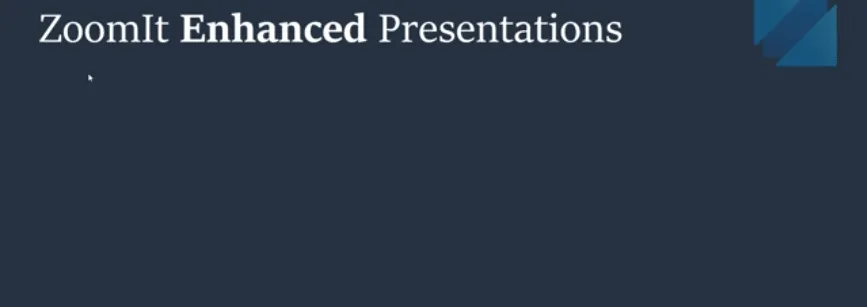 Hình động minh họa tính năng phóng to và chú thích màn hình bằng PowerToys ZoomIt
Hình động minh họa tính năng phóng to và chú thích màn hình bằng PowerToys ZoomIt
Công cụ này, được phát hành vào khoảng cuối tháng 1 năm 2025, được lấy từ bộ Sysinternals. Đây là một tiện ích nhỏ rất hữu ích cho phép bạn phóng to một khu vực cụ thể trên màn hình để xem xét kỹ hơn. Khi đã đạt được mức phóng đại hoàn hảo, bạn có thể vẽ nguệch ngoạc trên màn hình và chú thích các mục, sau đó lưu lại dưới dạng ảnh chụp màn hình. Thậm chí, bạn còn có thể kết xuất nó dưới dạng video và phát lại bất cứ lúc nào bạn muốn.
PowerToys Command Palette: Tăng Tốc Khởi Chạy Ứng Dụng Và Cài Đặt Chỉ Bằng Bàn Phím
Gõ thứ bạn muốn, nhận thứ bạn cần
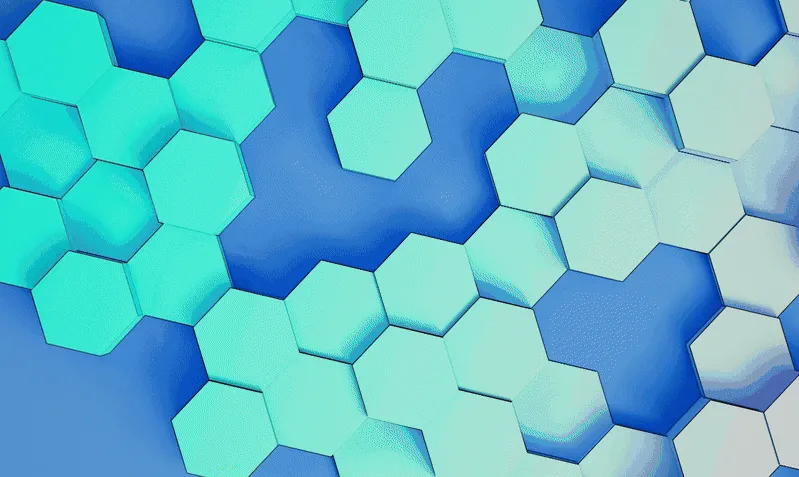 Hoạt ảnh demo PowerToys Command Palette khởi chạy ứng dụng Terminal Canary và thực hiện tính toán
Hoạt ảnh demo PowerToys Command Palette khởi chạy ứng dụng Terminal Canary và thực hiện tính toán
Bạn có thể chưa biết đến công cụ này, ngay cả khi bạn là một người dùng PowerToys lâu năm. Dù sao thì, nó cũng chỉ mới ra mắt cách đây chưa đầy hai tuần, vì vậy một số người có thể còn chưa có cơ hội dùng thử. Tuy nhiên, nó chắc chắn rất đáng để bạn dành thời gian trải nghiệm nếu bạn thích khởi chạy ứng dụng và cài đặt chỉ bằng bàn phím.
Công cụ này có tên là Command Palette (hay “CmdPal” thân mật) và bạn có thể kích hoạt nó bằng cách nhấn Win + Alt + Space. Khi đã mở, bạn có thể gõ những gì bạn muốn thực hiện vào ô tìm kiếm, và ứng dụng sẽ cố gắng tìm ra trường hợp sử dụng tốt nhất cho từ khóa của bạn.
Ví dụ, như minh họa trong ảnh GIF phía trên, nếu bạn nhập “tercan”, Command Palette sẽ nhận ra rằng bạn đang tìm ứng dụng Terminal Canary và sẽ gợi ý nó ngay ở đầu danh sách. Bạn cũng có thể nhập một phương trình vào thanh tìm kiếm, và Command Palette sẽ hiểu rằng bạn muốn biết câu trả lời và đề xuất chuyển phép toán của bạn sang ứng dụng Calculator. Đây thực sự là một tiện ích thông minh và rất đáng để thử nếu bạn chưa trải nghiệm.
PowerToys: Kho Tàng Công Cụ Đa Dạng
Với số lượng công cụ khổng lồ mà PowerToys sở hữu, thật dễ dàng để bỏ lỡ các tính năng mới và cách chúng có thể hỗ trợ bạn. Điều này thật đáng tiếc, bởi vì chỉ trong năm vừa qua, chúng ta đã chứng kiến nhiều bổ sung cực kỳ mạnh mẽ cho bộ công cụ PowerToys. Hy vọng bạn đã tìm thấy công cụ yêu thích mới của mình trong số những tiện ích bổ sung gần đây của bộ phần mềm đã có tuổi đời hàng thập kỷ này. Hãy khám phá và tận dụng tối đa PowerToys để nâng cao hiệu suất làm việc của bạn!


